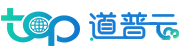LoadRunner性能测试是确保应用程序在不同负载下稳定运行的关键环节。LoadRunner性能测试工具在帮助开发团队评估应用程序性能方面具有强大的功能。本文将介绍LoadRunner性能测试中的钻取技术,以帮助测试人员更好地发现和解决潜在的性能问题。

一:钻取技术原理
在活动图中,通过右键点击并选择“Drill Down”,可以对当前图进行钻取。通过钻取技术,可以获取事务图更深层次的详细信息。能够钻取的组资料由“Drill Down Options”对话框中的“Group By”决定,一般包含主机名、虚拟用户ID等信息,这是由当前活动图所决定的,不同的事务图具有不同的“Group By”信息。
点击右键,选择“Drill Down”弹出“Drill Down Options”对话框。在这里可以设置要钻取的事务图和组信息。钻取后,会按照“Group By”中选择的钻取组的信息进行排序,组会以不同的曲线显示。如果钻取后存在两个虚拟用户ID,将显示两条不同的曲线。
钻取技术通常具有以下几个特点:
1.在一个活动图中,选择一个需要的组进行显示,钻取技术可以帮助进行特定的测量。
2.组信息由当前活动图所决定,对于不同的图,组信息有所不同。
3.可以钻取每个虚拟用户的平均事务响应时间,并可以按虚拟用户ID进行排序。
4.钻取后的信息会按组中不同的元素与不同的曲线显示出来,例如不同的虚拟用户ID显示不同的曲线图。
二:实例讲解
实例:钻取测试结果中哪些虚拟用户ID执行事务失败。
1.对“平均事务响应时间”图进行过滤,过滤出失败的事务图。有一些图不需要过滤直接使用,如“每秒点击率”图。
2.过滤后点击右键,选择“Drill Down”,在弹出的“Drill Down Options”对话框中,选择要钻取的事务和组信息,这里选择“客户反馈_提交”事务,并按虚拟用户ID进行钻取。
3.这时会显示出所有虚拟用户ID对应的信息。
4.钻取后,可以选择不同的组,对当前钻取的结果再次进行钻取,以获取更多的信息。
5.或者在左下角的“Properties”对话框中的“Group By”框中点击,弹出“Graph Settings”对话框。在该对话框中可以同时设置多个“Group By”条件。
LoadRunner性能测试钻取技术为测试人员提供了深入分析性能问题的工具。如果您想进一步了解LoadRunner性能测试,请联系我们,道普云将为您提供更加详细的相关资讯。